윈도우11 CMD로 정품인증 하는 방법 1분이면 OK
- IT정보/Windows 10+11
- 2024. 3. 19. 13:39
안녕하세요 오늘도 휴잉의 블로그를 찾아주신 여러분 감사드립니다. 오늘 제가 포스팅할 내용은 "윈도 11 CMD로 정품인증 하는 방법"에 대해 포스팅해보려고 합니다. 이 방법은 Microsoft에서 제공하는 정품인증방법으로 KMS클라이언트를 이용한 제품인증 방법인데, 임시적으로 사용할 수 있는 제품키를 등록하는 것으로 약 6개월 정도 사용 후 만료가 되는 정품인증 방법입니다. 프로그램 설치 없이 간단하게 CMD(명령프롬프트) 명령어로 정품인증이 가능한데, 6개월마다 연장 및 갱신이 필요할 수 있습니다. 마이크로소프트가 허용한 방식으로 불법이 아닌 정상적인 정품인증 방법이기에 윈도 11 라이센스그를 구입하기 힘든 분들은 본 포스팅을 보고 따라 해보시면 좋을 것 같습니다.
윈도 11 CMD로 정품인증 하는 방법 1분이면 OK

우선 명령어를 입력하기 전에 여러분들이 사용한 윈도 버전을 확인해야 합니다.

윈도 검색창에 "시스템 정보"를 입력 후 들어가시면 OS정보를 확인할 수 있습니다. 저의 경우는 windows 11 Pro로 확인이 됩니다.

위 라이선스키는 microsoft에서 제공하는 KMS클라이언트 제품키입니다. 여러분의 OS에 맞는 제품키를 우선 확인합니다.

자 이제 여기부터가 시작입니다. 먼저 검색창에 cmd라고 검색하셔서 명령프롬프트를 "관리자 권한으로 실행"을 해줍니다.

명령프롬프트창이 뜨면
slmgr /ipk W269N-WFGWX-YYC9 B-4 J6 C9-T83GX (위에서 확인한 os 제품키 입력) 입력 후 Enter를 쳐줍니다.

제품키를 설치했다는 메시지가 나오면 확인버튼을 클릭합니다.
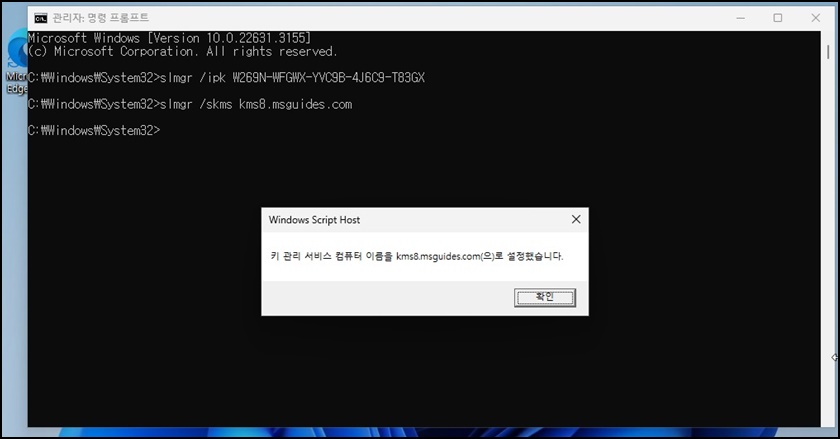
다음은 slmgr /skms kms8.msguides.com을 입력 후 Enter를 치면 위 사진처럼 "키 관리 서비스 컴퓨터 이름을 kms8.msguides.com으로 설정했습니다"라는 창이 나옵니다. 확인버튼을 클릭해 줍니다.
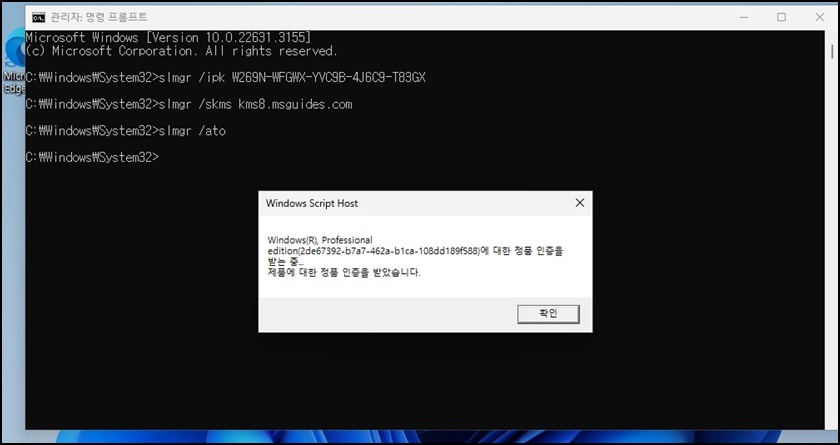
slmgr /ato를 입력해 주고 Enter를 치면 정품인증을 받았다는 메시지가 나옵니다. 확인버튼을 클릭합니다.
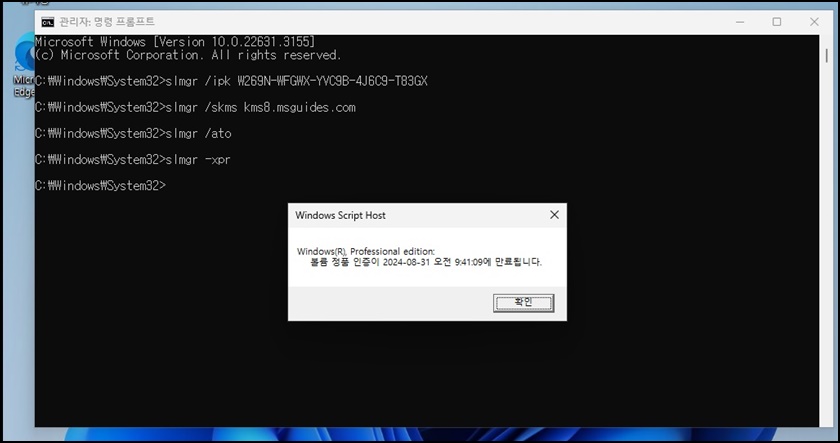
slmgr -xpr를 입력 후 Enter를 치면 위 사진처럼 볼륨 정품인증이 2024-08-31일에 만료된다는 메시지가 나옵니다.
이로써 정품인증은 끝이 났습니다. 실제 정품인증이 적용됐는지 확인해 보도록 하겠습니다.
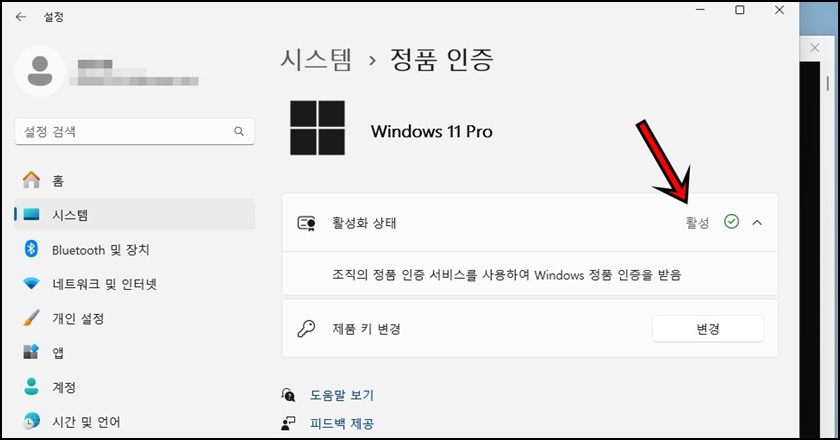
시스템->정품인증에 들어가 보면 정품인증을 받았다는 표시를 확인할 수 있습니다. 이렇게 cmd 인증을 6개월 간격으로 적용하시면 지속적으로 정품인증 윈도 11을 사용할수가 있습니다.
오늘은 이렇게 윈도우11 정품인증을 크랙 없이 cmd로 간단하게 1분 만에 정품인증을 하는 방법에 대해 알아보았는데, 오늘 포스팅이 여러분들에게 유익한 정보가 되었으면 좋겠습니다. 그럼 지금까지 휴잉이었습니다. 감사합니다.
여러분들의 하뚜♡와 구독 & 댓글은 저에게 큰 힘이 되어요^^
'IT정보 > Windows 10+11' 카테고리의 다른 글
| Windows11 Pin번호 제거 및 비번없이 자동 로그인하는 방법 (7) | 2024.06.07 |
|---|---|
| 윈도우 스크린샷 Prt Scrn으로 전체캡쳐 안될때 해결 방법 (27) | 2024.04.08 |
| vmware에 윈도우11 설치하는 방법 총정리 (23) | 2024.03.02 |
| [Windows11] 윈도우11 ISO파일 다운로드 방법 (1) | 2024.03.01 |
| 파일 이름 일괄변경하는 방법 꿀팁 Feat.BatchNamer (3) | 2024.02.27 |
이 글을 공유하기









